最近在找一些周刊文章的时候读到一篇挺有意思的文章 CSS 奇思妙想边框动画,经过学习之后,每实现一个效果的背后都有一些值得去复习或者是学习的知识点,觉得收获挺大。记录一下学习或者是复习到的一些知识点。
思考?
如果我们希望实现一个有样式的边框,比如说:给边框加上一些动画,我们改如何实现呢?
既然说到边框, 我们肯定会想到 border。那么border都有哪些属性呢?那我们了可以先复习一下border
border 属性
border 主要有三个属性:
border-width: 设置盒子模型的边框宽度border-style:用来设定元素所有边框的样式border-color: 用于设置元素四个边框颜色的快捷属性
而我们一般可以简写成:
1 | div { |
而关于border-style我们常用到的可能就是solid,dashed,dotted。但是还有很多其他的设置, 我们来看看:
效果1:hover边框长度变化
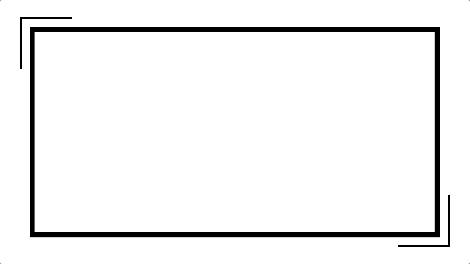
这种效果的实现,我们的border属性好像实现不了, 那有没有其他的方式来实现呢?
实现思路:我们有一个元素,然后生成这个元素的两个伪元素,目的是用来设置上、左边框 和 下、右边框, 鼠标hover改变伪元素长度。
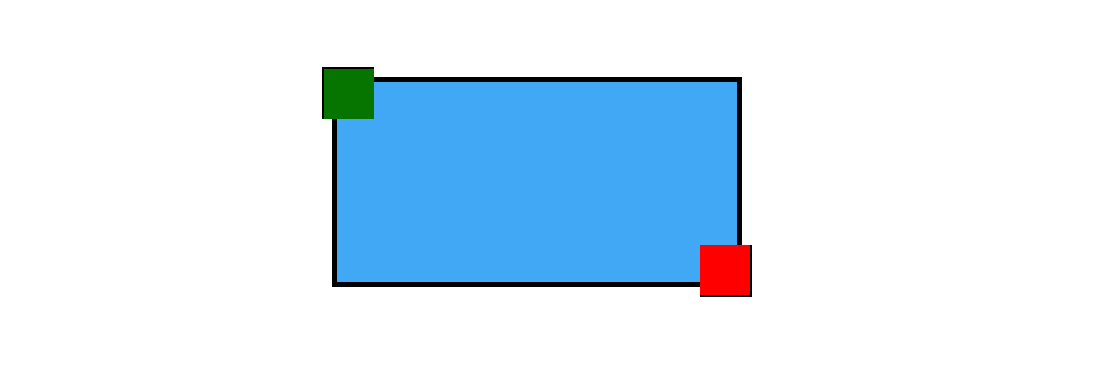
蓝色的是我们的元素,绿色和红色是两个伪元素,这两个元素的是有宽和高的。
最后我们只需要 hover上去的时候,改变这两个伪元素的宽和高即可。
渐变
因为下面的效果会用到渐变相关的内容, 所以我们先来复习一下渐变。
浏览器支持的渐变类型三种:
渐变在 CSS 中属于一种 Image 类型,可以结合 background-image 属性使用。
由于篇幅有限, 我们主要讲下面特效用到的线性渐变相关的一些小知识点。
线性渐变
使用方式:
1 | linear-gradient( angle, start-color, end-color ) |
angle:是渐变的角度,可以是具体的角度(45deg),也可以是 to + 方向(to bottom right)start-color:是渐变的初始颜色。end-color:是结束的颜色。
其中颜色的 start-color 和 end-color 我们可以称为色标, 色标可以是多个的,只是至少两个。
例子1:
1 | .item { |
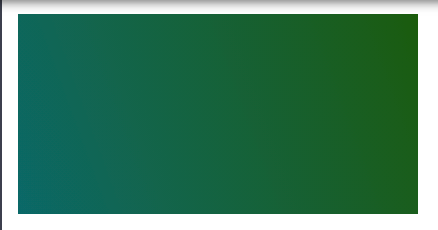
例子2:色标可以是多个的
1 | .item2 { |
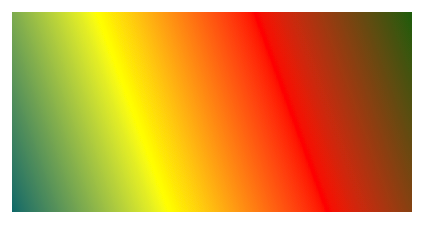
例子3: 如果需要自定义间距,可以在色标后面接具体的位置
1 | .item3 { |
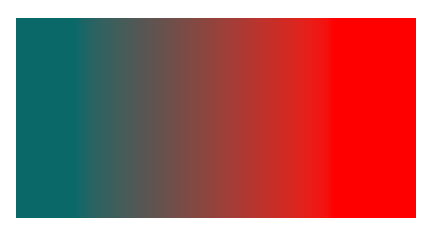
特点:如果多个色标具有相同的位置,他们会产生一个无限小的过渡区域,过渡的起止色分别是第一个和最后一个指定值。从效果上看,颜色会在那个位置突然变化,而不是一个平滑的渐变过程。
效果2:虚线边框动画
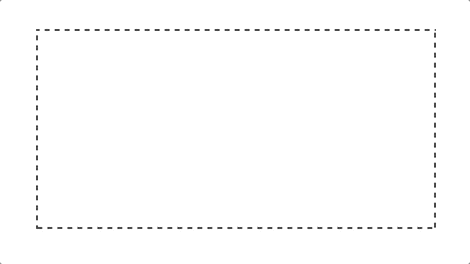
提到虚线,我们是不是就想到了 border-style的dashed 属性?
但是存在一个问题:dashed 不能让边框动起来呀。所以这个方法 pass掉。
那有没有其他的方法呢?那当然是有的, 实现虚线的方式在CSS中有很多种,比如我们上面复习到的渐变。
实现思路:
- 我们首先来实现一条横着的虚线,这个虚线其实就是“—”的循环,所以我们只需要实现一个“—”, 然后使用
background-repeat进行循环即可。
我们使用 linear-gradient来生成一个背景图,或利用 linear-gradient的特点
如果多个色标具有相同的位置,他们会产生一个无限小的过渡区域,过渡的起止色分别是第一个和最后一个指定值。从效果上看,颜色会在那个位置突然变化,而不是一个平滑的渐变过程
来生成元素的50%曲线是黑色,50%是透明的背景图。并且渐变方向是90deg即使左右渐变的。使用 background-size来设置背景图片的大小,背景图片宽10px,高4px。背景图的循环方式是 x 轴循环。使用 background-position来设置初始位置。
- 有了第一条, 同理, 就可以有第二,三,四条, 然后,利用 animation 变换每条虚线边框位置,然后虚线动起来。
画其他虚线的时候, 需要注意的 背景图片的大小,和位置。
效果3:动画彩条边框
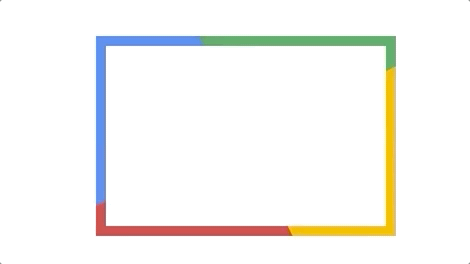
这个效果也是可以使用渐变来实现的, 我们来一步一步的实现它
首先使用伪元素和渐变实现一个如下效果:
上面这个效果的重要的一点为:伪元素实现这个元素, 每一个色块都是父元素的2倍大, 再通过父级的overflow: hidden将超出部分隐藏
然后给色块加上动画效果,让色块动起来:
上面代码中的 1turn:一圈,一个圆共一圈。 90deg = 0.25turn。
最后再添加一个伪元素, 将div内部部分遮住, 即可实现想要的效果,
clip-path
下面的效果会用到这个CSS属性, 我们先来了解下:
CSS 的 clip-path 属性是 clip 属性的升级版,它们的作用都是对元素进行 “剪裁”,不同的是 clip 只能作用于 position 为 absolute 和 fixed 的元素且剪裁区域只能是正方形,而 clip-path 更加强大,可以以任意形状去裁剪元素,且对元素的定位方式没有要求。基于这样的特性,clip-path 常用于实现一些炫酷的动画效果。
clip-path 的其中两大类,分别为:
basic-shape:基本图形,包括inset()、circle()、ellipse()、polygon()clip-source:通过 url() 方法引用一段 SVG 的来作为剪裁路径
我们接下来重点学习 basic-shape
inset
用于定义一个插进的矩形,即剪裁元素内部的一块矩形区域。
参数类型:inset( <shape-arg>{1,4} [round <border-radius>]? )
shape-arg:分别为矩形的上右下左边框到被剪裁元素边缘的距离
border-radius:为可选参数,用于定义border的圆角。
我们举个例子:
这里例子中,我们初始是没有做任何的裁剪的(clip-path: inset(0);)。当hover 上去的时候我们使用inset来进行一个矩形的裁剪,并且裁剪出来的是矩形是有30px的圆角的。
ellipse
用于定义一个椭圆。
参数类型:ellipse( [<shape-radius>{2}]? [at <position>]? )
shape-radius: 为椭圆x、y轴的半径position: 为椭圆中心的位置。
举个例子:
polygon
用于定义一个多边形。
参数类型:polygon( [<fill-rule>,]? [<shape-arg> <shape-arg>]# )
- fill-rule: 可选,表示填充规则用来确定该多边形的内部。可能的值有nonzero和evenodd,默认值是nonzero
- 后面的每对参数表示多边形的顶点坐标(X,Y),也就是连接点
举个例子:
效果4: 追逐的边框
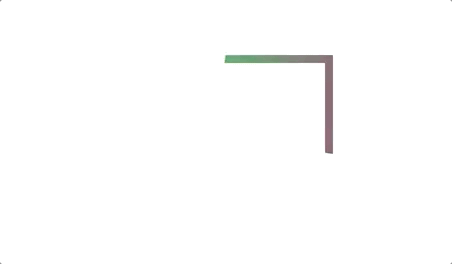
方式1
根据我们上一个例子的效果,我们实现这个效果其实就很简单了, 我们只需要把:我们将 彩条边框 4个背景图变成 1 个背景图就可实现了。
缺陷:如果是单线条,边框的末尾是一个小三角而不是垂直的,可能些 场景不适用或者 PM 接受不了
方式2
有没有什么办法可以消除这些小三角形呢? 肯定是有的。那就是我们上面学到的 clip。
实现思路:借用伪元素作为背景进行裁剪并动画即可
这种方式的优点就是:切割出来的边框不会产生小三角
